10枚以上のPDFファイルを一括でパワポに変換する方法ってありますか?無料サイトで一つずつ、アップロード→変換→ダウンロードの繰り返しをしなければならないでしょうか。いいえ、無料サイトや無料ツールにできないのは、一括変換機能です。 Adobe、PDFelementなどの専門PDF編集ソフトなら標準で搭載される機能で、今日はコスパの高い「PDFelement」を例に、一度複数のPDFファイルを一括でPowerpointパワポのファイルに変換する方法を説明いたします。
まずは下記のダウンロードボタンより、ソフトを無料でインストールし、次の操作手順に従って使ってみましょう。
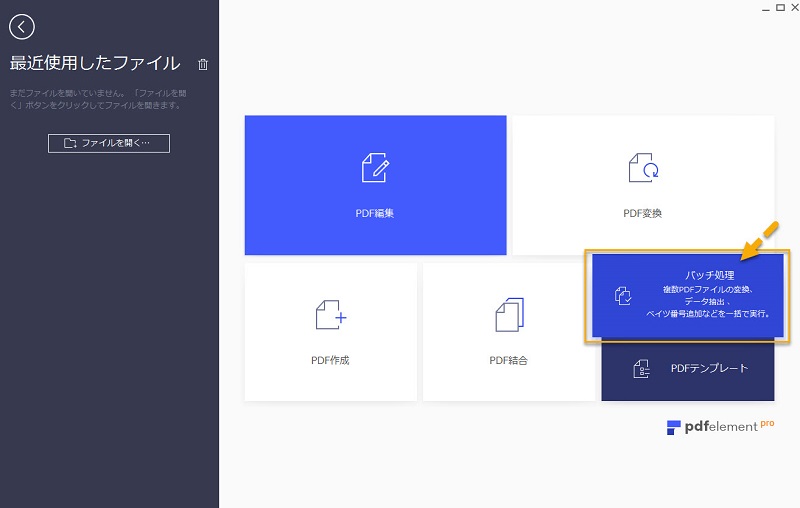
スタートメニューでは、一目瞭然にPDF編集、変換、作成、結合などのメニューバーが配置されています。ここで紹介するのがPDF→パワポ変換のバッチ処理機能ですので、「バッチ処理」にマウスを当たると、青いメニューバーが浮き出し、それをクリックしましょう。
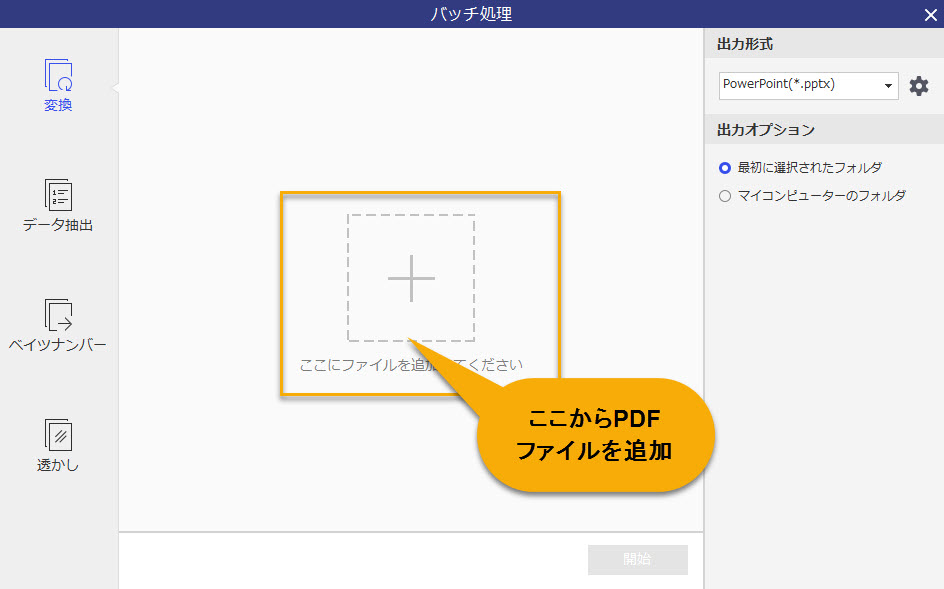
左の「変換」メニューが確認できますね。中央部分の「+」をクリックし、パワポに変換したい複数のPDFファイルを追加します。PDFファイルを選択する際、「Shift」と「Ctrl」を活用しましょう。
あるいは直接PDFファイルを「ドラッグ・アンド・ドロップ」操作と呼ばれる「クリックして、つかんで、落とし込む」処理からの一括追加もできます。
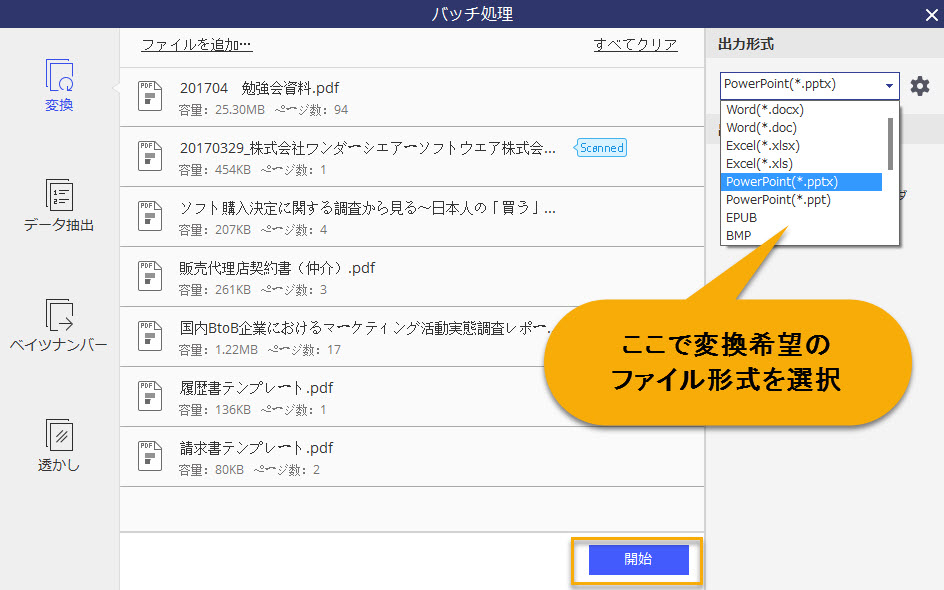
ここで注意してほしいのは、「.pptx」と「.ppt」の使い分けです。同じパワポファイルですが、「.pptx」とは2003年以降(2007から現在まで)のバージョンのパワポに採用されている拡張子に対し、「.ppt」は2003年前のバージョンに採用されていました。2003年以降のパワポなら両方も取り扱えますが、2003年前のパワポなら、.pptしか扱えませんのでご注意を。自分が使っているパワポのバージョンを確認し、ニーズに合わせて選択しましょう。
設定が完了後、「開始」をクリックし、PDFからパワポへの一括変換が始まります。
以上です、簡単なステップで完成できます。PDFelement は多機能かつ柔軟性を高めた仕上がりとなっているので、複数のファイル変換には確実に対応しています。PDFからパワポへ直接変換するのであれば手順は数えるほどですので非常に簡単ですね。
PDF変換の活用は今後ますます、膨大な仕事量を処理する時役立つ技として、少しでもその実態を知ることで自分なりに研究も出来ますし、なおかつこれほどにメリットのある変換技術はないのですから、難しいことは考えずにとにかく試しに変換をすることです。ドラッグ&ドロップなどよりも簡単といわれているぐらいですから、手順さえ踏まなければ大丈夫だということを念頭においてダウンロードからはじめましょう。

スマートに、シンプルに、AI 搭載 PDF ソリューション
・ 第19回、24回、29回Vectorプロレジ部門賞受賞
・ 標準版からプロ版まで、幅広いのニーズに対応
・ Windows、Mac、iOS、Android、クラウドに対応
・ 7x12h体制アフターサービス
この文書または製品に関するご不明/ご意見がありましたら、 サポートセンター よりご連絡ください。ご指摘をお待ちしております!
役に立ちましたか?コメントしましょう!